Récupérez les données perdues / supprimées de l'ordinateur, du disque dur, du lecteur flash, de la carte mémoire, de l'appareil photo numérique, etc.
Techniques avancées et simples pour récupérer des données sur des ordinateurs portables Toshiba
 Mis à jour par Lisa Ou / 08 déc.2022 16:30
Mis à jour par Lisa Ou / 08 déc.2022 16:30L'un des ordinateurs portables les plus faciles à gérer est Toshiba. Il dispose de nombreux outils et fonctionnalités intégrés pour vous aider à organiser les fichiers. Cet appareil prend en charge différents systèmes de fichiers, tels que NTFS, FAT32, etc. Dans ce cas, vous avez plusieurs choix pour l'emplacement de vos fichiers. Vous n'avez pas besoin de formater votre système de fichiers pour le rendre compatible.
Cependant, il arrive parfois que des données manquent sur votre ordinateur portable. Cela est possible en raison d'une erreur humaine, d'attaques de virus, etc. Que faire si les fichiers de votre appareil sont manquants ? Dans ce cas, vous devrez effectuer une récupération d'ordinateur portable Toshiba. Heureusement, vous pouvez utiliser FoneLab Data Retriever. Il a des fonctionnalités incroyables que vous découvrirez à la lecture de cet article.
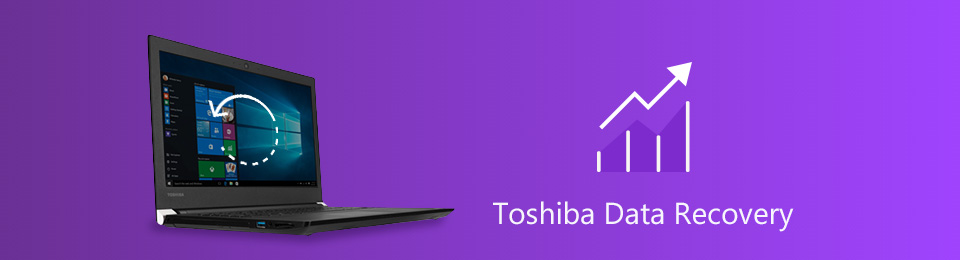

Liste de guide
Partie 1. Est-il possible de restaurer les données d'un ordinateur portable Toshiba
Il existe de nombreuses raisons pour lesquelles vous avez perdu des données sur votre ordinateur portable Toshiba. Il est possible que vous formatiez par erreur le disque dur. La corruption du disque dur, le plantage du système et la panne de courant sont également quelques-unes des causes. Malgré ces raisons, il est possible de restaurer des données sur votre ordinateur portable Toshiba. Vous pouvez utiliser les outils intégrés de cet appareil pour obtenir les meilleurs résultats. Vous pouvez également utiliser le meilleur outil de récupération de données. Cependant, cette partie de l'article vous montrera comment restaurer un ordinateur portable Toshiba à l'aide de ses outils intégrés. Plus tard, vous connaîtrez les méthodes pour récupérer vos données.
Méthode 1. Utiliser la corbeille pour ordinateur portable Toshiba
Utiliser la corbeille pour récupérer vos données est le moyen le plus simple. Il vous suffit de le localiser ou de le lancer sur votre appareil. Néanmoins, vous devez être prudent. Vous pouvez supprimer définitivement les fichiers au lieu de les récupérer. Pour éviter que cela ne se produise, voici les étapes.
Étape 1Localisez le Corbeille sur le bureau de votre ordinateur portable Toshiba.
Remarque : Si l'outil n'est pas sur votre bureau, vous pouvez cliquer sur le bouton Windows Barre de recherche. Après cela, tapez Corbeille dans la barre de recherche. Une fois qu'il apparaît, cliquez sur le Ouvert bouton pour le lancer.
Étape 2Localisez les fichiers que vous souhaitez ramener. Lorsque vous les trouvez, cliquez avec le bouton droit sur le fichier que vous préférez. Il y aura une fenêtre contextuelle à l'écran, puis cliquez sur le Restaurer .
Étape 3Il récupérera automatiquement les fichiers du dossier d'origine avant de les supprimer. Vous pouvez copier ou déplacer les fichiers, selon vos préférences.
Méthode 2. Rechercher des fichiers dans l'historique des fichiers
Sauvegardes de l'historique des fichiers des dossiers du bureau, de la musique, des images, des vidéos, etc. Dans ce cas, vous pouvez récupérer ou restaurer des fichiers à l'aide de cet outil. Passez à autre chose si vous voulez connaître ses étapes pour restaurer vos données.
Étape 1Idem avec la corbeille, allez dans la barre de recherche Windows. Vous verrez sa barre de recherche en bas de l'outil-type dans Historique du fichier. Ensuite, cliquez sur le Restaurer vos fichiers avec l'historique des fichiers bouton, puis le dossier se lancera sur votre écran Toshiba.
Étape 2Vous verrez les fichiers supprimés de votre appareil dans les dossiers. Tout ce que vous avez à faire est de sélectionner les dossiers que vous souhaitez récupérer.
Étape 3Pour ramener les fichiers et les récupérer, cliquez sur le Restaurer bouton. Dans ce cas, vous pouvez voir les données que vous traitez dans leurs emplacements d'origine.
L'utilisation de ces guides de dépannage vous aidera à atteindre les meilleurs objectifs. Voulez-vous effectuer rapidement la récupération du disque dur externe Toshiba et d'autres appareils ? Continuez pour apprendre la meilleure méthode pour récupérer l'ordinateur portable et le disque dur Toshiba. C'est le meilleur outil de récupération de données.
Partie 2. Meilleure récupération de données pour ordinateurs portables Toshiba - FoneLab Data Retriever
Des suppressions accidentelles, une mauvaise utilisation des touches de raccourci, etc. sur votre ordinateur portable Toshiba peuvent vous faire perdre certains de vos fichiers. Il y a plus de raisons possibles pour la perte de données sur votre appareil. Avant que cela ne se produise, il vous suffit de vous préparer, comme la sauvegarde des fichiers. FoneLab Data Retriever peut vous aider avec le disque de récupération ou le stockage interne des ordinateurs portables Toshiba. Ce logiciel prend en charge de nombreux périphériques, y compris les disques durs, les lecteurs flash, les lecteurs amovibles, etc. C'est le meilleur outil à utiliser si vous pensez que vous perdu vos fichiers de l'ordinateur ou des pilotes externes à cause d'une attaque de virus. Il récupère les données de différents scénarios, comme les attaques de virus, les opérations inattendues, etc. Vous trouverez ci-dessous un exemple pour vous montrer comment l'utiliser pour récupérer des données à partir du disque dur Toshiba.
FoneLab Data Retriever - récupérez les données perdues / supprimées de l'ordinateur, du disque dur, du lecteur flash, de la carte mémoire, de l'appareil photo numérique, etc.
- Récupérez des photos, des vidéos, des contacts, WhatsApp et plus de données en toute simplicité.
- Prévisualiser les données avant la récupération.
Étape 1Cliquez Téléchargement gratuit bouton pour utiliser le meilleur Outil de récupération Windows. Il est situé sur le côté gauche de l'interface principale. Le processus de téléchargement durera quelques secondes. Veuillez patienter, puis configurez l'outil sur votre ordinateur portable Toshiba. Installez-le ensuite, lancez-le et exécutez-le immédiatement.
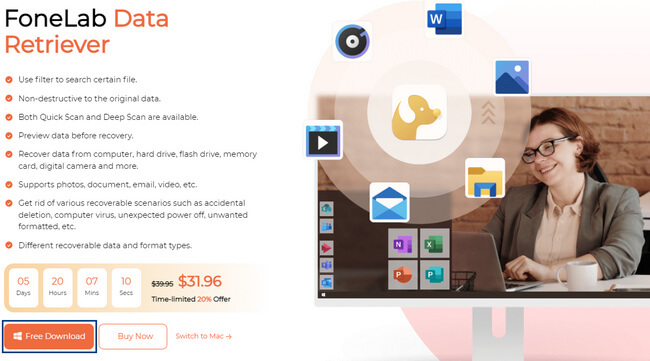
Étape 2Cochez tous les types de fichiers que vous souhaitez analyser en haut de l'outil. Vous devez sélectionner tous les fichiers que vous souhaitez récupérer. Vous verrez le Disque dur or Lecteurs amovibles section au milieu du logiciel. Pour cette raison, vous pouvez analyser votre disque dur Toshiba. Quoi qu'il en soit, choisissez le nom du lecteur que vous souhaitez utiliser. Ensuite, cliquez sur le Scanner pour localiser vos fichiers Toshiba.
Remarque : Si vous n'êtes pas sûr du type et de l'emplacement de vos données, vous pouvez toutes les sélectionner. Vous pouvez également choisir le Corbeille bouton en bas ou à d'autres endroits en conséquence. Dans ce cas, vous aurez la chance de retrouver vos données perdues dans de nombreux endroits.
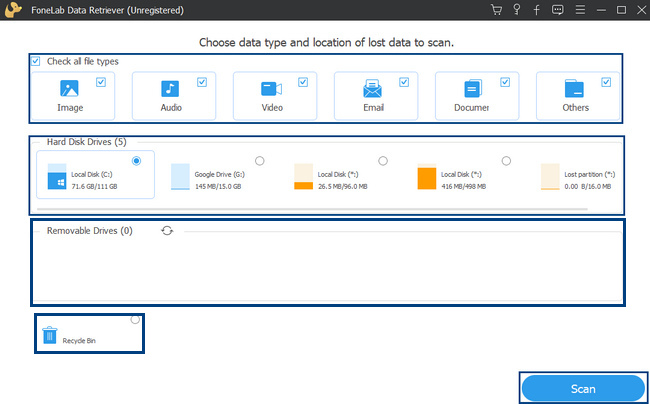
Étape 3L'outil vous montrera le nombre de fichiers trouvés. Il vous montrera également le temps qu'il a utilisé pour analyser vos disques. Les résultats pour les fichiers perdus apparaîtront après le processus de numérisation. Si le résultat ne vous satisfait pas, cliquez sur le Analyse approfondie bouton dans le coin supérieur. Cela consommera plus de secondes mais vous donnera les meilleurs résultats.
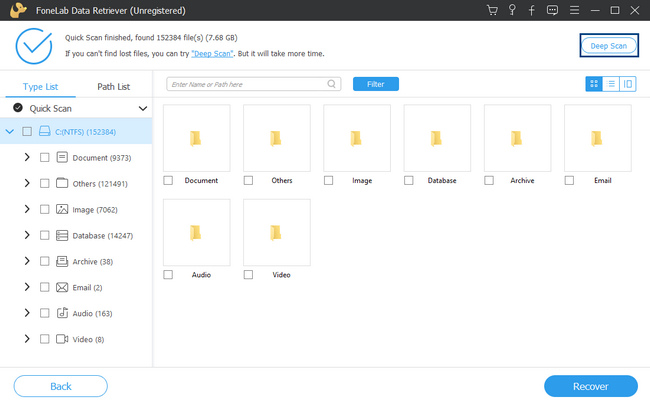
Étape 4Sur le côté gauche de l'outil de récupération de données, vous verrez le système de fichiers que vous utilisez. Vous verrez également les dossiers et le nombre de données qu'ils contiennent. Cliquez sur les dossiers pour que leurs données apparaissent sur la bonne partie. Cliquez sur les données que vous souhaitez récupérer et l'outil cochera la case en dessous. Cela dépend du mode d'inscription que vous choisissez. Vous pouvez sélectionner Vignette, Listeet Contenu modes.
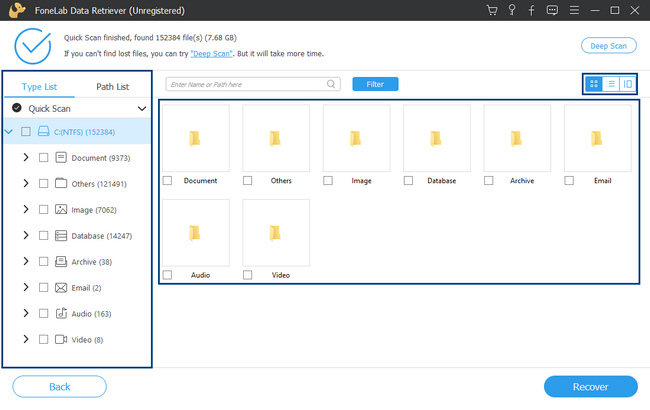
Étape 5Une fois les données prêtes à être récupérées, cliquez sur le Récupérer bouton. Après le processus, vous pouvez voir les fichiers perdus ou supprimés sur votre ordinateur portable ou vos lecteurs Toshiba.
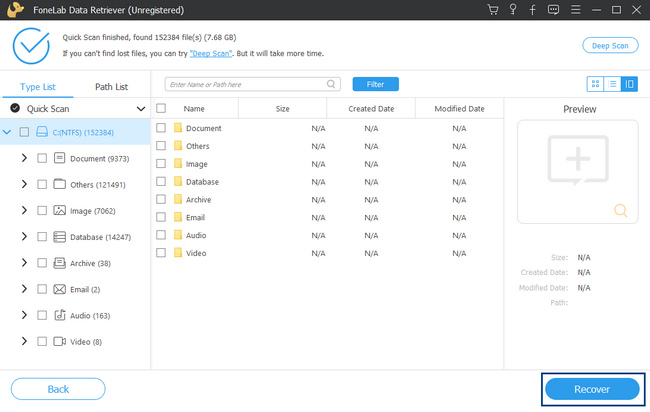
FoneLab Data Retriever - récupérez les données perdues / supprimées de l'ordinateur, du disque dur, du lecteur flash, de la carte mémoire, de l'appareil photo numérique, etc.
- Récupérez des photos, des vidéos, des contacts, WhatsApp et plus de données en toute simplicité.
- Prévisualiser les données avant la récupération.
Partie 3. FAQ sur la récupération de données d'ordinateur portable Toshiba
1. Toshiba est-il bon lors de la récupération de ses données ?
Oui, Toshiba est bon lorsqu'il exécute le processus de récupération. Vous pouvez utiliser ses outils intégrés. De plus, il ne sera pas en retard si vous utilisez un outil de récupération de données.
2. Quel est le meilleur logiciel de récupération de données de disque dur externe ?
Le meilleur outil de récupération de données de disque dur externe est FoneLab Data Retriever. Il prend en charge cet appareil, y compris les cartes mémoire, les ordinateurs, les ordinateurs portables, etc. Si vous voulez faire l'expérience de cet outil de pointe, téléchargez-le sur votre ordinateur portable Toshiba.
Il existe de nombreuses façons probables de récupérer vos données sur un ordinateur portable Toshiba. L'appareil dispose d'outils intégrés si vous ne souhaitez pas télécharger d'outil de récupération de données. Cependant, FoneLab Data Retriever est un outil que vous n'hésiterez pas à utiliser. Il a des fonctionnalités gérables pour un débutant comme vous ! Pour découvrir cet excellent outil de récupération, utilisez-le maintenant !
FoneLab Data Retriever - récupérez les données perdues / supprimées de l'ordinateur, du disque dur, du lecteur flash, de la carte mémoire, de l'appareil photo numérique, etc.
- Récupérez des photos, des vidéos, des contacts, WhatsApp et plus de données en toute simplicité.
- Prévisualiser les données avant la récupération.
